修改注册表安装win11的方法
这篇文章主要讲解了“修改注册表安装win11的方法”,文中的讲解内容简单清晰,易于学习与理解,下面请大家跟着小编的思路慢慢深入,一起来研究和学习“修改注册表安装win11的方法”吧!
创新互联-专业网站定制、快速模板网站建设、高性价比顺义网站开发、企业建站全套包干低至880元,成熟完善的模板库,直接使用。一站式顺义网站制作公司更省心,省钱,快速模板网站建设找我们,业务覆盖顺义地区。费用合理售后完善,十余年实体公司更值得信赖。
1、首先我们使用下方搜索框找到并打开“注册表编辑器”
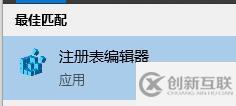
2、定位到这个位置“HKEY_LOCAL_MACHINE\SOFTWARE\Microsoft\WindowsSelfHost\UI\Selection”
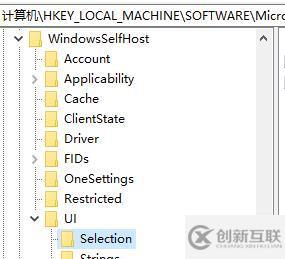
3、在右侧找到“UIBranch”,双击打开,把值更改为“Dev”
4、如果如果没有,就右键新建一个“字符串值”再将值修改为“Dev”
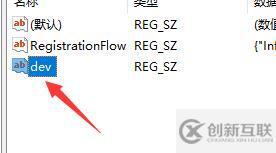
5、然后找到或新建“ContentType”,编辑其值为“Mainline”
6、然后找到或新建“Ring”,更改值为“External”
7、然后找到或新建“UIRing”,将值设置为“External”
8、然后找到或新建“UIContentType”,设置它的值为“Mainline”
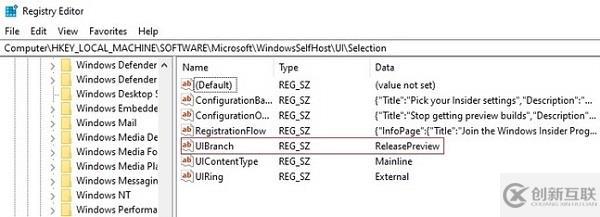
9、接着定位到这个位置“HKEY_LOCAL_MACHINE\SOFTWARE\Microsoft\WindowsSelfHost\Applicability”
10、在其中使用上述方法修改或者新建字符串值“BranchName”,值设定为“Dev”
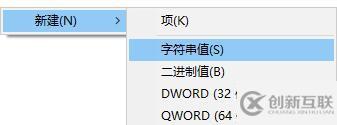
11、使用前面步骤的方法新建或者找到“ContentType”,值更改为“Mainline”
12、使用前面步骤的方法新建或者找到“Ring”,键值为“External”
13、完成之后我们直接重启电脑,就可以直接获得win11推送,安装win11了。
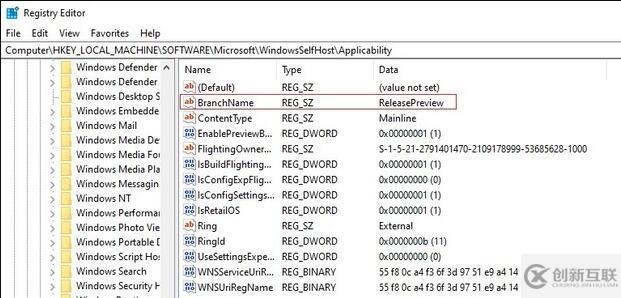
感谢各位的阅读,以上就是“修改注册表安装win11的方法”的内容了,经过本文的学习后,相信大家对修改注册表安装win11的方法这一问题有了更深刻的体会,具体使用情况还需要大家实践验证。这里是创新互联,小编将为大家推送更多相关知识点的文章,欢迎关注!
网站标题:修改注册表安装win11的方法
分享URL:https://www.cdcxhl.com/article28/igjjcp.html
成都网站建设公司_创新互联,为您提供服务器托管、关键词优化、品牌网站设计、ChatGPT、软件开发、App设计
声明:本网站发布的内容(图片、视频和文字)以用户投稿、用户转载内容为主,如果涉及侵权请尽快告知,我们将会在第一时间删除。文章观点不代表本网站立场,如需处理请联系客服。电话:028-86922220;邮箱:631063699@qq.com。内容未经允许不得转载,或转载时需注明来源: 创新互联

- 成都网站制作美国虚拟主机与国内主机哪个好 最全优劣对比 2013-10-13
- 学生虚拟主机哪里找?虚拟主机的作用是什么? 2022-10-08
- VPS主机在未来会取代虚拟主机空间吗? 2022-07-29
- 详解轻巧AMH虚拟主机控制面板安装使用和GCE云空间搭建网站实例 2022-10-10
- 选购虚拟主机的一些的基本概念 2022-06-16
- 如何选择虚拟主机? 2020-04-27
- 虚拟主机怎么搭建?如何建立虚拟主机? 2021-01-31
- 成都网站制作ASP虚拟主机价格实惠 2022-08-17
- 虚拟主机建站访问速度慢是什么原因? 2023-02-11
- 虚拟主机与云服务器的区别是什么? 2022-10-06
- 虚拟主机选购建议? 2022-07-11
- 建站是选服务器还是虚拟主机? 2022-10-03